winscp如何上传和下载Linux文件
1、打开winscp添加远程主机信息,如已添加请直接到第5步
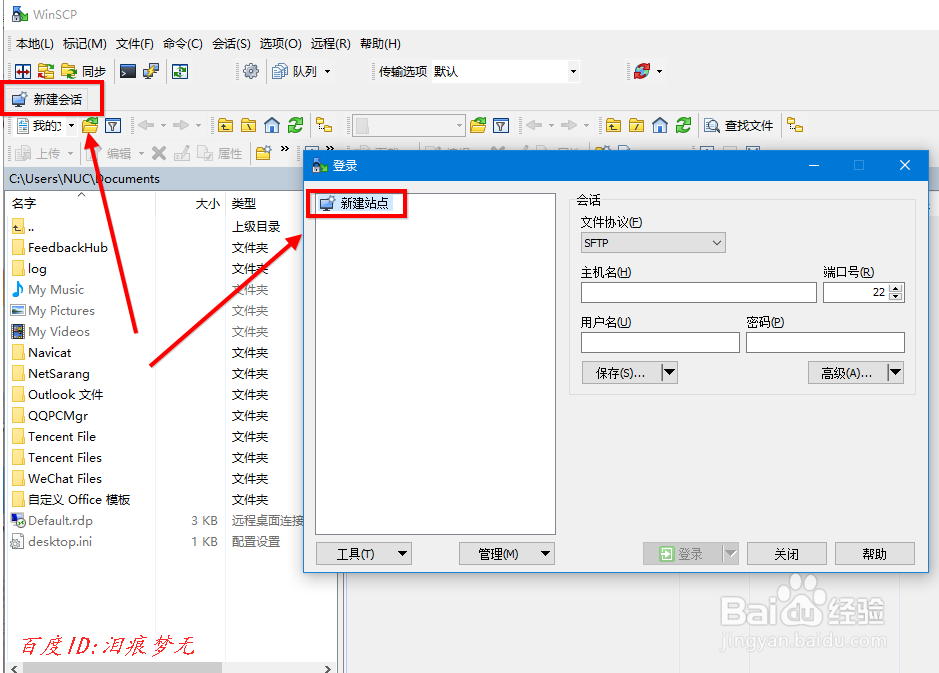
2、填写远程主机Linux的信息
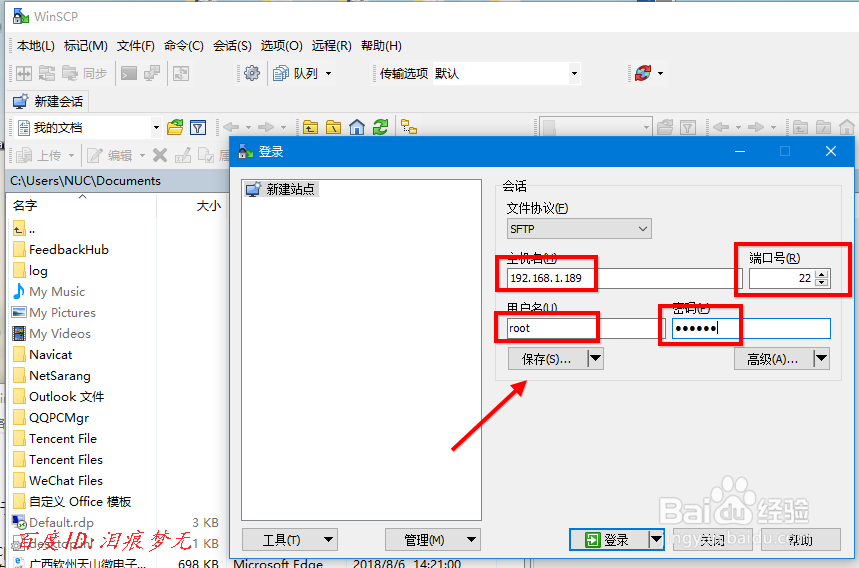
3、保存远程主机Linux为站点,并保存密码及登录

4、登陆后,左边是win本机文件目录,右边是远程Linux主机目录

5、在win本机左侧,点击上传,将win服务器上面的文件上传到Linux主机目录
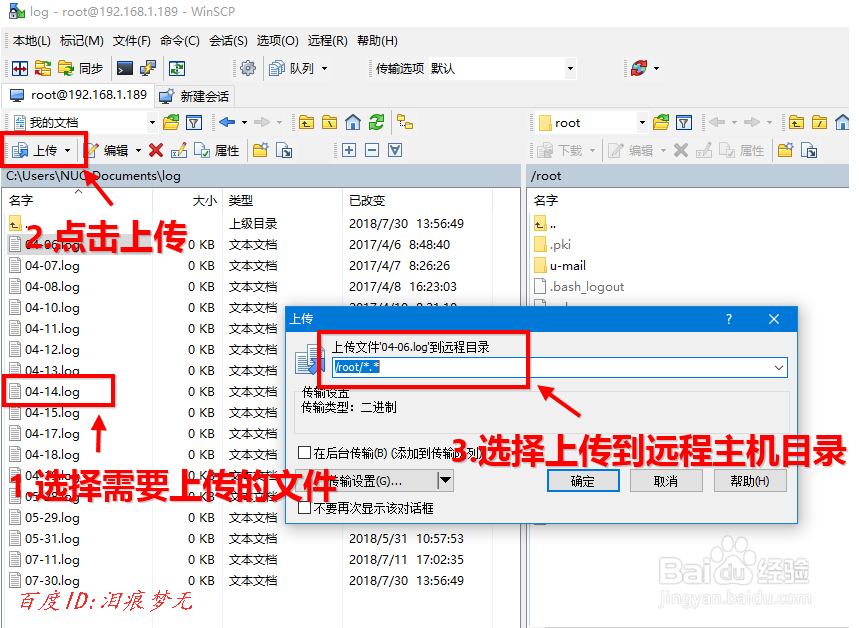
6、同理,选中远程主机文件,点击下载,即可把远程主机文件下载到win本机
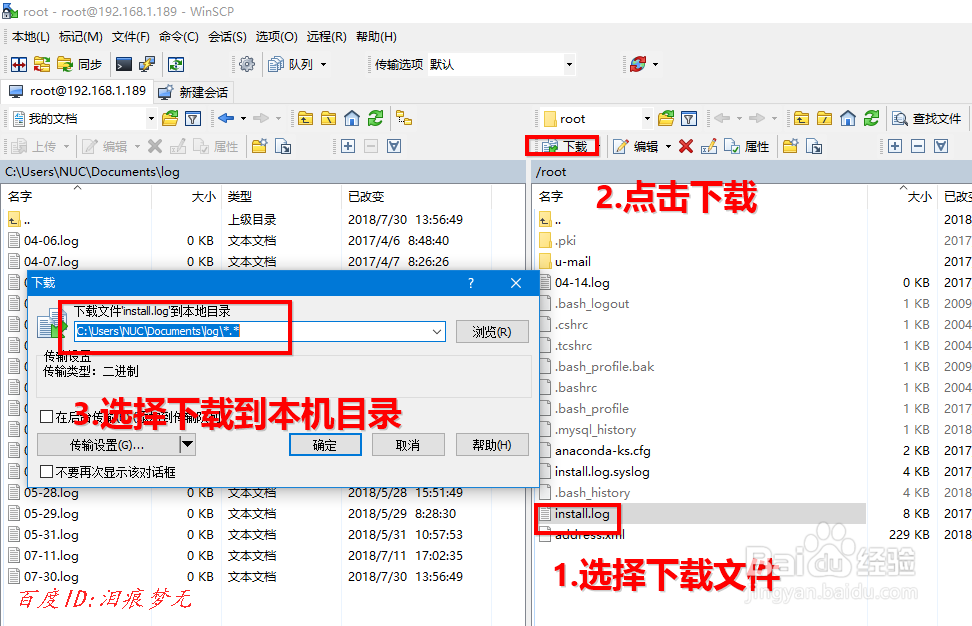
声明:本网站引用、摘录或转载内容仅供网站访问者交流或参考,不代表本站立场,如存在版权或非法内容,请联系站长删除,联系邮箱:site.kefu@qq.com。
阅读量:75
阅读量:28
阅读量:183
阅读量:58
阅读量:193